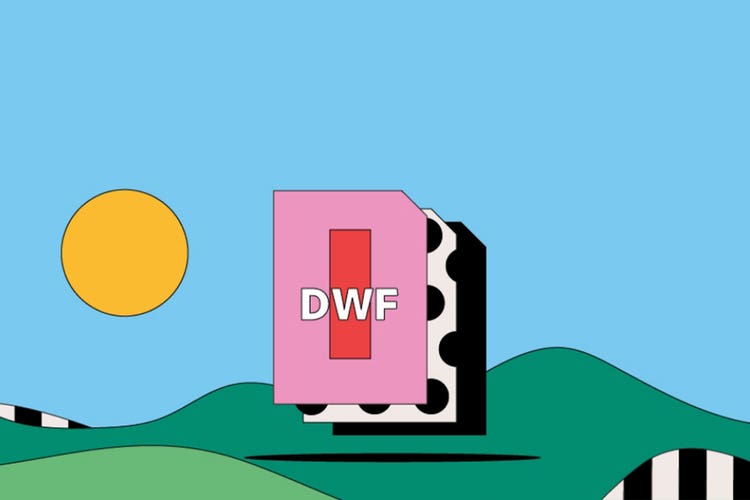DXF-failid.
DXF on CAD-andmefailivorming, mis on loodud joonistusandmete universaalseks jagamiseks CAD-rakenduste vahel. Saate seda kasutada ka tekstipõhistes vormingutes. Avastage, kuidas luua DXF-faili – ja tutvuge selle eeliste, puuduste ja kasutusviisidega.
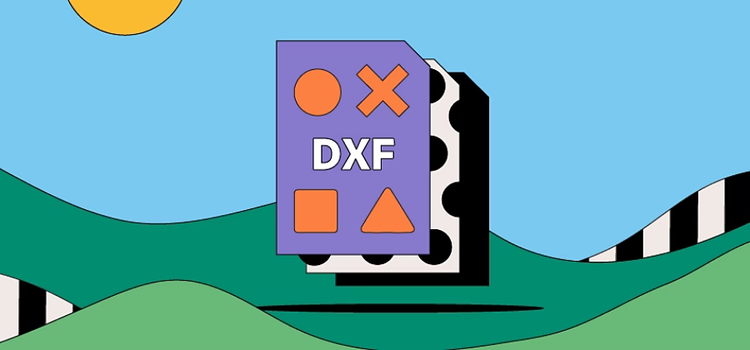
Mis on DXF-fail?
DXF ehk Drawing Exchange Format või Drawing Interchange Format on vektorfailitüüp. Insenerid, disainerid ja arhitektid kasutavad toote kujundamisel sageli 2D- ja 3D-jooniste jaoks DXF-vormingut.
Mitmed 3D-rakendused toetavad DXF-vormingut, kuid enamasti kasutatakse seda kujunduste jagamiseks erinevate CAD-programmide vahel.
DXF-failid, mis kasutavad .DXF-laiendit, on täiesti avatud lähtekoodiga. See eristab neid teistest CAD-failide jagamisel kasutatavatest failivormingutest, näiteks DWG-failidest.
DXF-faili ajalugu.
1982. aastal käivitatud kontseptsioon, mis võimaldas disaineritel jagada jooniseid CAD-rakenduste vahel, oli väga edukas ja DXF-ist sai kiiresti sobivaim kujunduste jagamisvorming.
Arendajad kujundasid DXF-i, et kasutajad saaksid jagada teiste programmide faile.
Peaaegu pool sajandit populaarne failivorming on DXF-id eeskätt tavapärastele failitüüpidele, nagu GIF-id ja JPEG-id – ja tulid ammu enne Google'i WebP-sid.
Milleks DXF-faile kasutatakse?
DXF-failid on tasuta ning sobivad suurepäraselt koostööks tootekujundamisel. Nende peamised kasutusviisid on järgmised.
Kujunduste jagamine.
Projekti kallal töötades võimaldab DXF-vorming erinevate valdkondade kaastöötajatel sama kujunduse kallal koostööd teha. Näiteks joonestaja ja arhitekt, kes kasutavad erinevaid CAD-i rakendusi, saavad jagada oma protsessi ühes DXF-failis.
Täpsus.
DXF-i kasutatakse ka selle täpsuse pärast. Skaleerituna ei lange vektorfailide kvaliteet nagu rasterfailide puhul. Olenemata sellest, kas need on teisendatud või mitte, tagab DXF-failide kasutamine CNC-töötluseks või printimiseks peaaegu täpse tulemuse. Kuid DXF-faile ei saa printida 3D-s, selleks on teil vaja need esmalt teisendada STL-vorminguks.
DXF-failide eelised ja puudused.
Enne vormingu kasutamist tutvuge DXF-failide eeliste ja puudustega.
DXF-failide eelised.
- DXF on vaba vorminguga, nii et DXF-failidele pääseb juurde igaüks.
- Hoolimata erinevatest CAD-programmidest, mida koostööpartnerid kasutavad, saavad kõik töötada sama kujunduse versiooni kallal, kui kasutavad DXF-faile.
- DXF-faili saab täpselt mastaapida ning sellel on 16-bitine ujukoma, mis edastab uskumatult üksikasjaliku pildi.
DXF-failide puudused.
- Kuigi DXF-failid on üldiselt väikesed, talletavad need teavet, nagu lihttekst, mis võib teie kujunduse või mudeli teisaldamist pikendada.
- DXF-vormingus rakendusspetsiifilisi CAD-elemente ei toetata. Näiteks ei tunne fail ära seda, kui töötate dünaamilise plokiga.
- Kuigi te saate DXF-is töötada 3D-elementidega, toetab see täielikult vaid 2D-objekte.
Kuidas avada DXF-faili?
DXF-faili avamisel on teil võimalik teisendada see teiseks failitüübiks, nagu PDF, DWG või SVG.
Kui te jääte DXF-vormingu juurde, saate kasutada mõnd tasuta failivaaturit. Rakendused, nagu Adobe Illustrator, on samuti saadaval kasutamiseks nii Windowsi kui ka Maci arvutites.
Kuidas luua ja töödelda DXF-faili?
Järgige neid lihtsaid samme, et luua DXF-failid Adobe Illustratoriga.
- Laadige Adobe Illustrator ja valige Open (Ava).
- Valige joonis, mida soovite teisendada DXF-failiks, ning klõpsake sellel.
- Klõpsake nuppu Open (Ava) ja seejärel File (Fail) ning Export (Ekspordi).
- Klõpsake dialoogiboksis rippmenüüd ja valige seal suvand Save as Type (Salvestustüüp).
- Valige AutoCAD Interchange File (*.DXF) ja klõpsake nuppu Save (Salvesta).
Uue DXF-faili töötlemiseks toimige järgmiselt.
- Avage Adobe Illustrator.
- Pukseerige oma DXF-fail Illustratorisse.
- Klõpsake hüpikaknas Artwork Scale (Kunstiteose mastaap) nuppu Original File Size (Algne faili suurus).
- Seejärel avaneb fail, mida saate töödelda.
DXF: korduma kippuvad küsimused.
Kuidas saan alla laadida DXF-failid?
Milliseid faile saan teisendada DXF-vormingusse?
Kas DXF-fail on 2D- või 3D-fail?
Kas DXF on vektorfail?
Kas ma saan teisendada DXF-faili PDF-failiks?
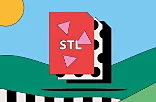
Lisateave selle failivormingu kohta, mis salvestab teavet mudelite kohta, mida kasutatakse 3D-printimiseks.